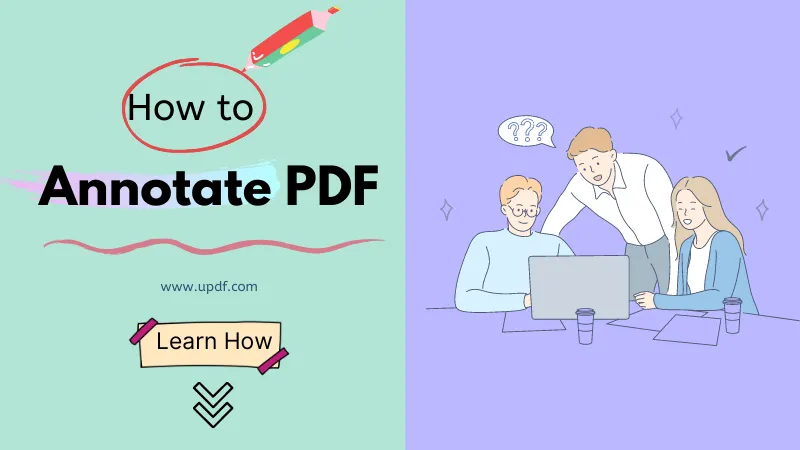Hiç bir PDF dosyasına açıklama eklemeye çalıştınız mı? Bunu ne kadar zor ve zaman alıcı olabileceğini muhtemelen biliyorsunuzdur. Uygun olmayan bir PDF açıklama aracı kullandığınızda ise daha da kötü olabilir. Size yardımcı olmak için, piyasadaki birçok PDF açıklama aracını test ettik ve özelliklere, artılara, eksilere, uygun fiyata ve daha fazlasına göre en iyi 10 tanesini seçtik.
Burada, bu 16 aracı özellikleri, artıları ve eksileri ile listeledik, böylece ihtiyacınız olanı seçebilirsiniz.
Bölüm 1. En İyi 10 Ücretsiz ve Ücretli Çevrimdışı PDF Açıklama Aracı
1. UPDF - En İyi PDF Açıklama Aracı
UPDF, sağlam bir PDF açıklama aracıdır. Bu PDF açıklama aracı, açıklama için PDF'ye vurgulamalar, altını çizme, üstünü çizme, yapışkan notlar, metin kutuları, damgalar, çıkartmalar ve farklı şekiller eklemeyi destekler. Kendi tarzınızla açıklama eklemek isterseniz, PDF'ye çizim yapmanıza olanak tanıyan kalemle bu işlemi gerçekleştirebilirsiniz. Kullanıcı dostu bir arayüze ve kullanıcılarının kolaylığı için özel olarak tasarlanmış kolay gezintiye sahiptir. Açıklama özelliklerinin yanı sıra, UPDF PDF sayfalarını düzenleme, dönüştürme, OCR, koruma ve organize etme yetenekleri de sağlar. Dahası, UPDF AI sizi şaşırtabilir çünkü PDF için özetleme, açıklama, çeviri yapma, sohbet etme ve daha fazlasına yardımcı olabilir. Tüm özellikleri denemek istiyorsanız, aşağıdaki buton üzerinden ücretsiz deneme sürümünü şimdi indirin. UPDF hakkında daha fazla özellik öğrenmek istiyorsanız, UPDF'nin Laptopmedia'daki bu incelemesini okuyabilirsiniz.
Windows • macOS • iOS • Android %100 güvenli

Artılar:
- Metin kutuları, vurgulamalar, dalgalı çizgiler, kalemler, yapışkan notlar vb. dahil olmak üzere her türlü sağlam PDF açıklama aracına sahiptir. Diğer PDF açıklama araçlarından daha fazla açıklama aracına sahiptir.
- Kullanmanız için 100'den fazla güzel tasarlanmış çıkartmayı destekler.
- PDF dosyalarını okuma, açıklama ekleme, düzenleme, dönüştürme, organize etme ve parola ile koruma işlemlerini gerçekleştiren hepsi bir arada PDF yazılımı.
- Windows, Mac, Android ve iOS ile uyumludur. Tüm sürümler açıklama ekleme özelliğini destekler.
- Zamandan tasarruf sağlayan bir araç. PDF dosyalarını yükleme ve görüntüleme için çok hızlı.
- PDF belgelerini dönüştürürken format tutarlılığını korur.
- Taranmış belgeleri aranabilir ve düzenlenebilir formatlara dönüştürmek için gelişmiş OCR özelliğine sahiptir.
- Kullanımı kolay ve kullanıcı dostu bir arayüze sahiptir.
- Yalnızca 4 Cihazda (2 masaüstü ve 2 mobil) kullanmak için bir premium hesaba ihtiyacınız vardır. Ve şimdi, fiyat çok düşük, pro versiyona buradan yükseltebilirsiniz.
Eksiler:
- Ücretsiz sürüm, PDF'yi açıklama ekledikten sonra kaydetmek isterseniz PDF'ye filigran ekleyecektir.
Eğer PDF'ye nasıl açıklama eklenir videosunu izlemekle ilgileniyorsanız, işte sizin için video.
Mac için PDF açıklama uygulamaları hakkında daha fazla bilgi edinmek istiyorsanız, sizin için 5 kolay kullanımlı Mac'te PDF açıklama aracı da listeledik. Gerekirse onları kontrol edebilirsiniz.
Ayrıca Okuyun: PDF'leri Etkili Bir Şekilde Nasıl Vurgularsınız: 5 Hızlı Kılavuz
2. Adobe Acrobat Reader - Sınırlı Özelliklere Sahip Ücretsiz PDF Açıklama Aracı
Adobe Acrobat Reader, açıklama ekleme, yorum yapma, yazdırma ve e-formlar imzalama için standart bir PDF açıklama aracıdır. Ücretsizdir ve indirmesi ve yüklemesi kolaydır. İçinde birçok açıklama aracı mevcuttur. PDF dosyalarını kolayca imzalamanıza, işbirliği yapmanıza ve açıklama eklemenize olanak tanır. Ancak, bu ücretsiz PDF açıklama aracı yalnızca temel özelliklere sahiptir. PDF'leri düzenleme, dönüştürme veya PDF'leri OCR yapma gibi birçok gelişmiş özelliği yoktur.
Artılar:
- Tüm cihazlarla uyumlu
- Araç çubuğunu yakınlaştırıp özelleştirme yeteneği
- Sorunsuz e-imza
- PDF dosyalarını parola ile koruma
- Kolay gezinti
- Açıklama ekleme özelliklerini ücretsiz kullanma.
Eksiler:
- En iyi özellikler yalnızca ücretli sürümde mevcuttur.
- Ücretli sürüm çok pahalıdır.
- Arayüz yeni başlayanlar için kullanıcı dostu değildir.
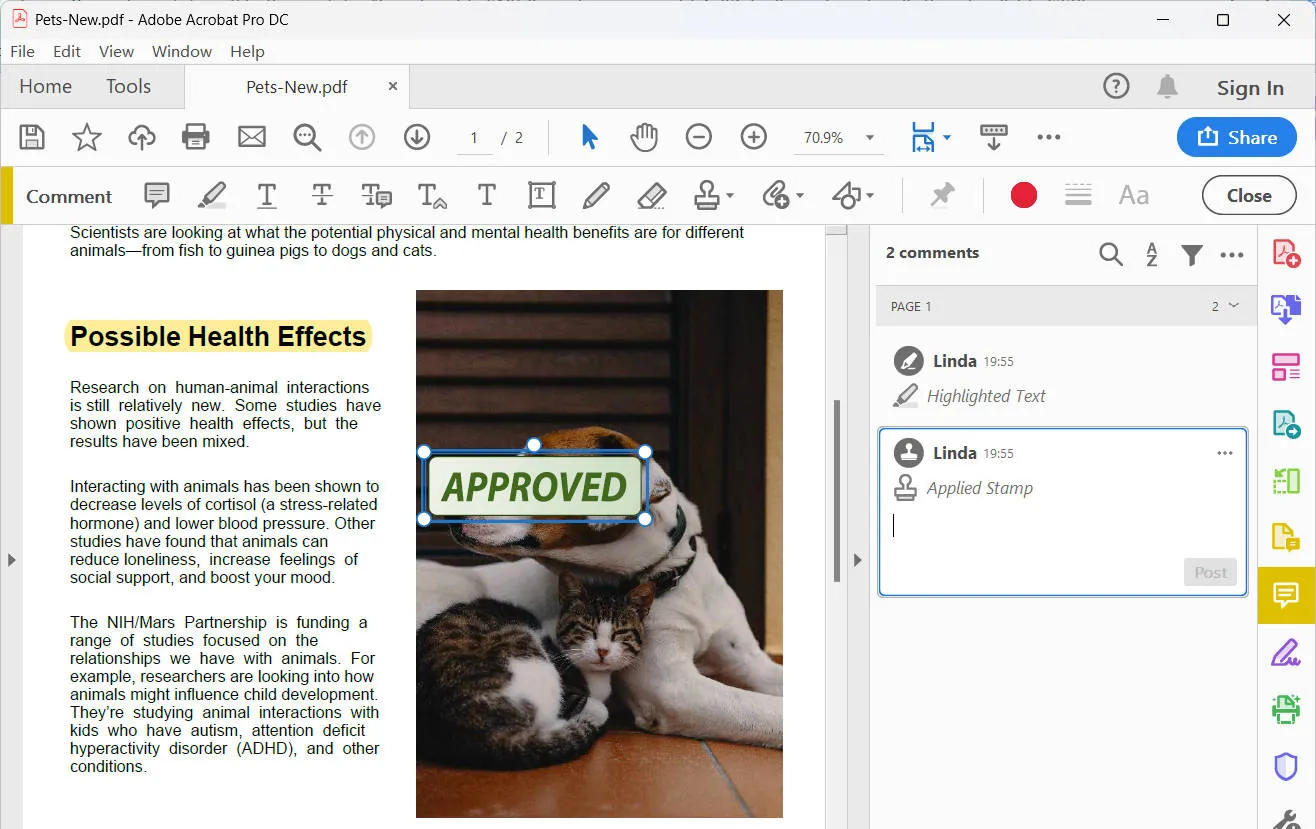
Ayrıca Okuyun: Adobe Acrobat'ta Damga Nasıl Oluşturulur: 3 Zah
3. PDF Annotator
PDF Annotator, tüm PDF amaçlarınız için bağımsız bir araçtır. Herhangi bir PDF belgesine notlar, açıklamalar ve çizimler eklemenizi sağlar. Windows için bu açıklama uygulaması ile PDF sayfasının üstüne kolayca yorumlar ekleyebilirsiniz. Orijinal belgeyi tek bir tıklamayla geri yükleme özelliği ile öne çıkmaktadır.
Artılar:
- Kolayca resim ekleyebilirsiniz.
- Sanal olarak mevcut seçeneklerden damgalar ekleyin
- Kullanımı kolay bir düzen için mevcuttur
- Açıklamaları gruplandırma ve kilitleme
- Açıklamaları orijinal dosyada kaydedebilir
- Kullanıcı dostu bir yazılım
Eksiler:
- Dijital imzalar desteklenmiyor
- Sadece Windows için açıklama yazılımı
- Çok iyi bilinmiyor.

4. Foxit PDF Açıklama Aracı
Foxit PDF, bir daktilo aracı, not vurgulayıcı, kalem ve çok daha fazlasını içeren en iyi açıklama ve PDF editör araçlarından biridir. Masaüstü veya mobil cihazlardan PDF'leri kolayca düzenleyebilirsiniz. Birden çok açıklama seçeneği sunan hafif bir sistemdir.
Artılar:
- Gömülü sosyal medya paylaşımı
- Windows ve Mac desteği
- Kullanımı kolay arayüz
- Gelişmiş metin düzenleme
Eksiler:
- Her lisans için birden fazla cihaz kullanılmasına izin vermez
- Ücretsiz bir açıklama aracı değildir
- Eğer yeni başlıyorsanız, istediğiniz araçları bulmak biraz zor olabilir

Foxit ve UPDF karşılaştırmasında, Foxit'in açıklama araçlarında çıkartma seçenekleri olmadığını göreceksiniz. Ayrıca slayt gösterisi özelliği de yoktur, ancak çok daha pahalı bir fiyata. Bu nedenle, UPDF'yi seçmenizi öneriyoruz ve aşağıdaki düğmeye tıklayarak şimdi indirmenizi tavsiye ediyoruz:
Windows • macOS • iOS • Android %100 güvenli
5. Nitro PDF Annotator
Nitro PDF Pro, PDF dosyalarını açıklamak için bir yazılımdır. Çeşitli özelliklerle yüklü olarak gelir. PDF belgelerini birleştirebilir, açıklayabilir, yorum yapabilir ve düzenleyebilirsiniz. Ayrıca belge koleksiyonlarını tek, aranabilir belgelere dönüştürmenize olanak tanır. Ekip işbirliği özelliği, belgeleri kolayca görüntülemenizi, paylaşmanızı, açıklamanızı ve işbirliği yapmanızı sağlar. Kolay uyum sağlamak için tanıdık bir Microsoft Office tarzı arayüze sahiptir.
Artılar:
- Kullanımı kolay imzalama araçları
- Toplu güvenlik
- PDF dosyalarını tarama ve OCR
- Diğerlerine göre uygun fiyatlı bir seçenek
- Düzenli güncellemeler
Eksiler:
- Ücretsiz modda sınırlı işlevsellik
- Gelişmiş açıklama araçları içermiyor
- Windows ve Mac'te kullanmak isterseniz iki kez satın almanız gerekiyor
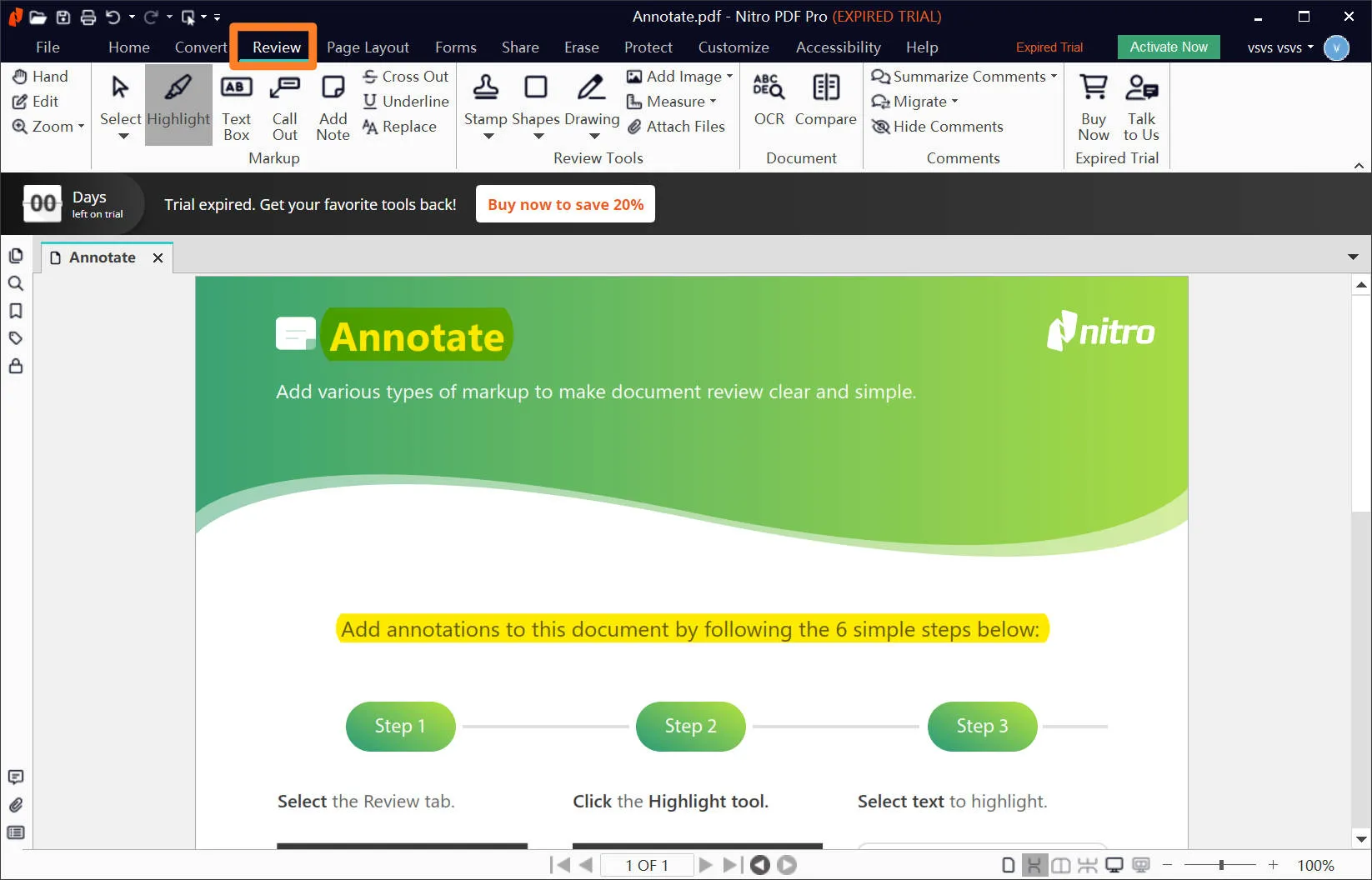
6. SwifDoo PDF Annotator
SwifDoo PDF, hepsi bir arada bir PDF açıklama yazılımıdır. Hafif bir yazılım olup, PDF belgeleri oluşturmanıza, dönüştürmenize, birleştirmenize, sıkıştırmanıza ve imzalamanıza olanak tanır. 600 sayfalık ağır dosyalar için bile hızlıca görüntüleme ve açıklama yapmanızı sağlar. Kullanımı kolay hale getiren bir Microsoft Word benzeri kullanıcı arayüzüne sahiptir. Ayrıca gerekiyorsa bir PDF dosyasına kolayca resim eklemenize veya değiştirmenize olanak tanır.
Artılar:
- Ücretsiz deneme seçeneği dahil
- Kullanıcı dostu arayüz
- Veri kaybı yok
- PDF belgeleri arasında anında işlev gösterme
- Belgeleri güvenli hale getirme seçeneği
Eksiler:
- Yalnızca Windows için açıklama aracı
- Ünlü değil ve az kişi tarafından biliniyor
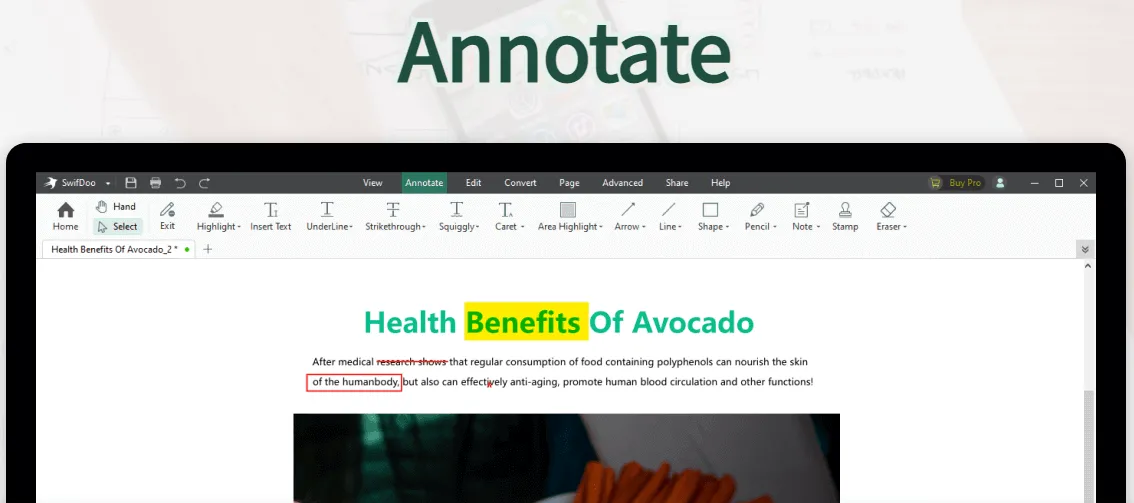
7. Soda PDF Annotator
Soda PDF, hayatınızı basit hale getirmek için diğer PDF araçlarıyla birlikte oluşturulmuş bir PDF açıklama yazılımıdır. Birden fazla cihazda çalışan PDF düzenleme araçları sunar. Soda PDF ile PDF belgelerini kolayca düzenleyebilir, birleştirebilir, dönüştürebilir veya bölebilirsiniz. Masaüstü uygulaması olarak kullanmak için indirin veya web tarayıcınızdan çevrimiçi olarak kullanın. Diğer özellikleri arasında çıkartma notları ekleme, OCR, e-imzalar ve çok daha fazlası bulunur. Ancak, yeterli sayıda açıklama aracı mevcut değildir.
Artılar:
- Windows ve Mac tarafından desteklenir
- En hızlı Microsoft'tan PDF'ye dönüştürücü
- 8 dili destekler
- Çevrimiçi ve çevrimdışı olarak mevcuttur
- Üçüncü taraf bulut uygulamalarını içerir
- Toplu işlemeyi destekler
Eksiler:
- Deneme sürümü kayıt gerektirir
- Son sürümde bazı hatalar bildirildi
- Çevrimiçi araçlar daha az özelleştirme seçeneği sunuyor
- Daha az sayıda açıklama aracı mevcut
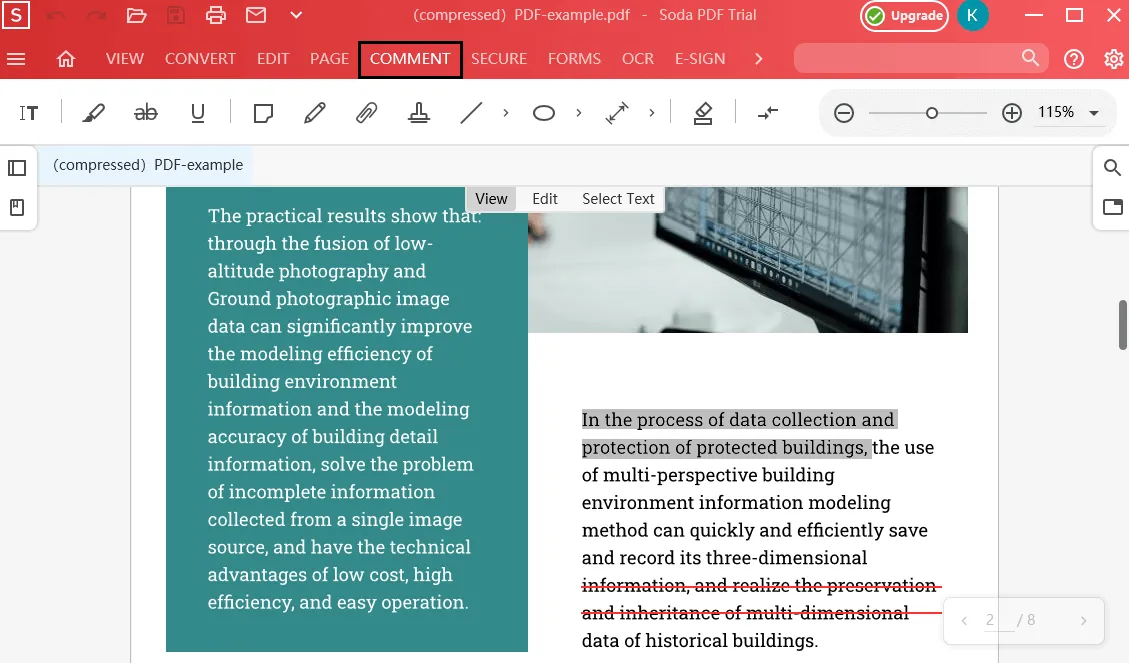
8. PDF-XChange Editor
PDF-Xchange Editor, tam özellikli bir PDF açıklama aracıdır. Metni kolayca düzenlemenize, düzeltmenize, eklemenize veya kaldırmanıza yardımcı olur. Ücretsiz sürüm, PDF'leri oluşturma, değiştirme ve vurgulama gibi çeşitli özellikleri kullanmanıza olanak tanır. PDF dosyasındaki yapılan tüm değişiklikleri izlemenizi sağlayan bir değişiklik izleme özelliği vardır. Bu PDF açıklama aracı ile grafiklerin yerini değiştirebilir, boyutunu ayarlayabilir veya kaldırabilirsiniz.
Artılar:
- Ücretsiz ve ücretli sürümler mevcut
- Geliştirilmiş görüntü yerleştirme
- Hızlı metin manipülasyonu
- Değişiklik izleme işlevi mevcut
Eksiler:
- Yalnızca Windows için açıklama yazılımı
- Ücretsiz sürümde birçok sınırlama
- Arayüz eski ve biraz karmaşık
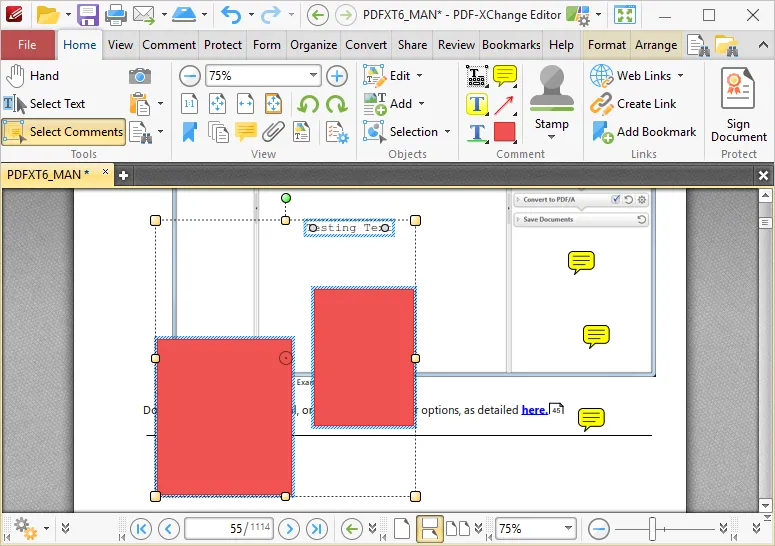
9. PDFescape - PDF Açıklama için Ücretsiz Yazılım
PDFescape, PDF belgelerine yorum yapmanıza ve işaretlemenize olanak tanıyan ücretsiz bir PDF açıklama yazılımıdır. Çevrimiçi açık kaynaklı bir PDF okuyucu ve düzenleyicidir. PDFescape düzenleyici ile içeriği kolayca vurgulayabilir, altını çizebilir ve üstünü çizebilirsiniz. Çevrimiçi ve çevrimdışı olarak kullanılabilen çeşitli özelliklerden seçim yapmanıza olanak tanır.
Artılar:
- Çevrimiçi ve çevrimdışı kullanım için mevcut
- Su işaretleri yok
- Basit ve kullanımı kolay arayüz
- Form doldurma seçenekleri mevcut
- Belgeleri çevrimiçi paylaşma
Eksiler:
- Ücretsiz sürümün özellikleri sınırlı
- Yalnızca Windows'u destekler
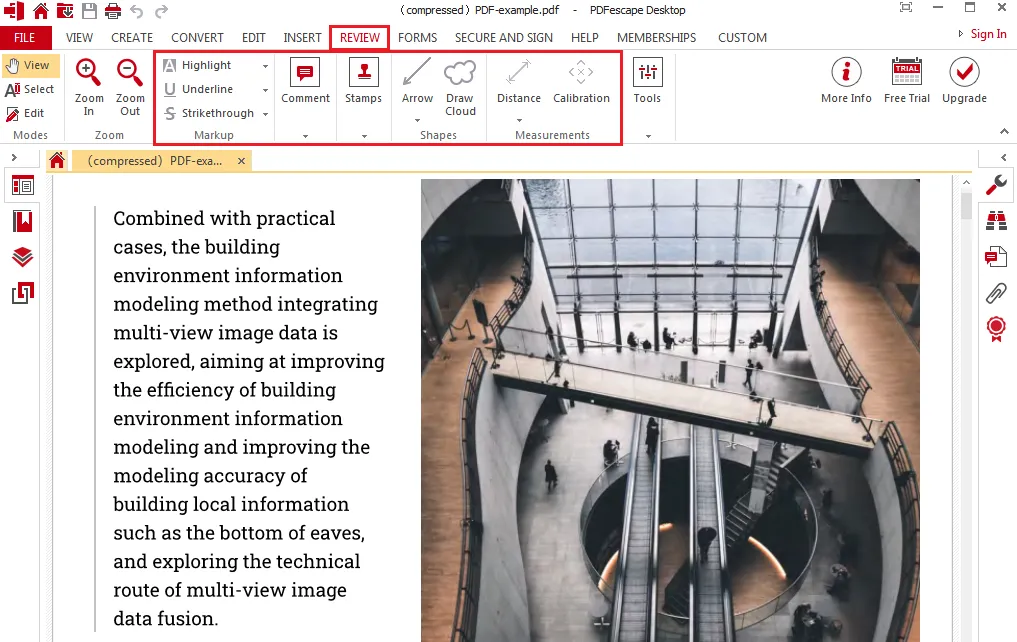
10. Qiqqa - Windows için Annotator
Qiqqa, akademisyenler, araştırmacılar ve işletmeler tarafından kullanılan ücretsiz bir araştırma ve referans yöneticisidir. Çeşitli stillerde otomatik olarak alıntılar ve bibliyografyalar üretmenizi sağlayan açık kaynaklı bir platformdur. Qiqqa ile açıklamalar, vurgulamalar ve serbest çizimler ekleyebilir veya birden fazla sayfayı aynı anda görüntüleyebilirsiniz. Mükemmel referans ve belge yönetimi sağlar. Belgeleri ayrı kütüphanelere ithal edebilir ve çok daha fazlasını yapabilirsiniz.
Artılar:
- Google benzeri güç
- Sınırsız depolama sağlar
- Android uygulaması mevcut
- Korumalı ve güvenli PDF'ler
Eksiler:
- Yalnızca Windows yazılımı
- Diğer gelişmiş PDF ile ilgili özellikler yok
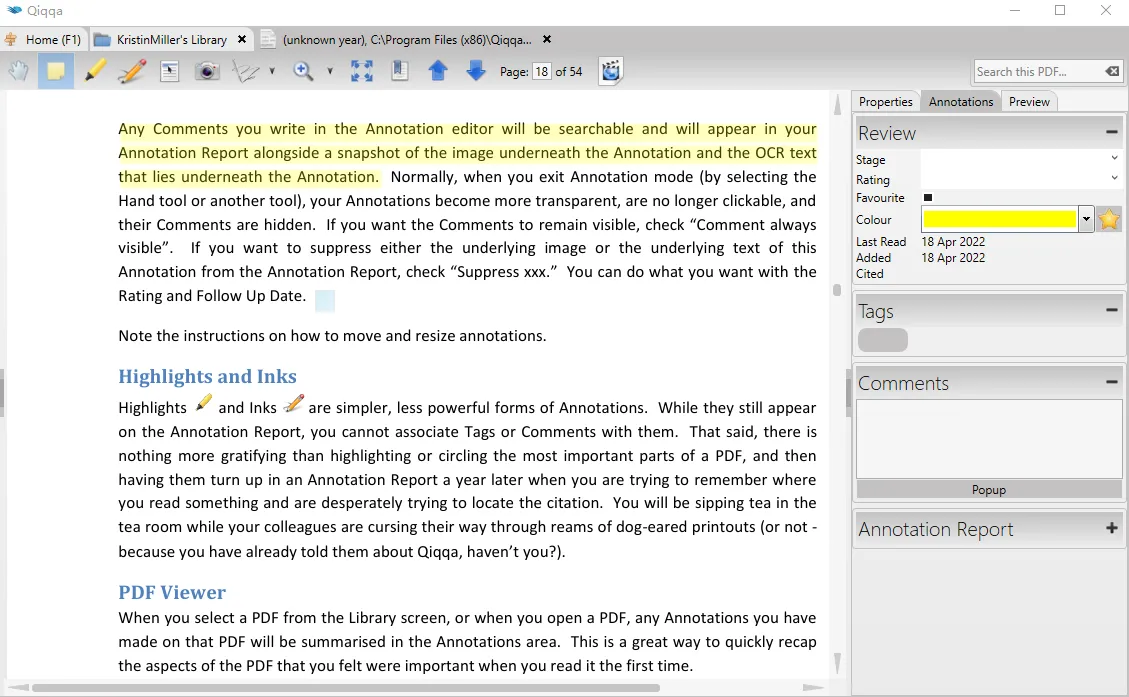
10 PDF Açıklama Ekleyicisinin Karşılaştırılması
Yukarıda en iyi 10 PDF açıklama ekleyicisini tanıttıktan sonra, hangisini kullanmanız gerektiğini biliyor musunuz? Eğer bilmiyorsanız, bu karşılaştırma tablosunu inceleyebilirsiniz.
Aşağıdaki karşılaştırmadan, en maliyet-etkin seçenek olarak, UPDF'yi bir kez satın alıp tüm platformlarda kullanabileceğinizi göreceksiniz. Acrobat ve Foxit'in aksine, UPDF kullanımı çok kolaydır ve kullanıcı arayüzü sezgiseldir. PDF dosyalarını okuyabilir, açıklama ekleyebilir, dönüştürebilir, koruyabilir, organize edebilir ve OCR yapabilirsiniz. Ayrıca, UPDF, benzer işlevsellik ve kullanım kolaylığı sunan harika bir Notability alternatifi olarak hizmet vermektedir. Aşağıdaki düğmeye tıklayarak şimdi indirin:
Windows • macOS • iOS • Android %100 güvenli
| Araç | Fiyatlandırma | Uyumluluk | Kullanım Kolaylığı | Genel Derecelendirme |
| 1. UPDF | US$39.99/Yıl US$69.99/Ömür Boyu (Tek satın alma, tüm platformlar) | Windows Mac iOS Android | 5 | |
| 2. Adobe Acrobat | Pro: US$179.88/Yıl Standard: US$155.88/Yıl | Windows Mac iOS Android Web | 5 | |
| 3. PDF Annotator | US$119.99/Yıl | Windows | 3 | |
| 4. Foxit PDF Editor | US$79/Yıl'dan US$300/Yıl'a kadar | Windows Mac iOS Android Web | 4 | |
| 5. Nitro Pro | Windows: US$143.99/tek seferlik Mac: US$179.99/tek seferlik | Windows Mac | 4 | |
| 6. SwifDoo PDF | US$20/Ay US$69/Yıl US$159/Ömür Boyu | Windows | 3 | |
| 7. Soda PDF | 360: US$99/Yıl Business: US200/Yıl | Windows Linux Web | 3 | |
| 8. PDF-Xchange | Editor: US$56/Yıl PLUS: US$72/Yıl Pro: US$121/Yıl | Windows | 3 | |
| 9. PDFescape | Premium: US$35.88/Yıl Ultimate: US$71.88/Yıl | Windows Web | 3 | |
| 10. Qiqqa | US$119.99/Yıl | Windows | 3 |
Bölüm 2. En İyi 6 Çevrimiçi PDF Açıklama Ekleyici
Yukarıdaki 10 çevrimdışı PDF açıklama ekleyicisine ek olarak. Ayrıca bazı harika çevrimiçi PDF açıklama ekleyicileri de bulunmaktadır.
Çevrimiçi PDF açıklama ekleyicileri, belgelerinizi gerektiğinde düzenlemek için bir kaynaktır. Aceleyle ve resmi bir belge göndermek istediğinizde en iyisidirler. Bu açıklama ekleyicileri, geniş bir çeşitlilikle en iyi açıklama araçlarına sahiptir, bu nedenle aşağıda listelenen 5 açıklama aracını okuyabilirsiniz:
1. LightPDF
Öğrencileri için müfredat taslağı hazırlamakla meşgul olan bir öğretmen iseniz ve bazı önemli noktalar eklemek istiyorsanız, kolaylığınız için LightPDF kullanın. LightPDF, bir yazarın kelimelerine derinlik, anlam ve ek bilgi eklemesine yardımcı olan Yorum gibi çeşitli açıklamalara sahip bir araçtır.
En iyi yanı, bir dosyayı düzenlemeden önce yazılım indirmenize gerek olmamasıdır; sadece web sitesine erişin ve düzenleme için bir dosya yükleyin. Bu çevrimiçi araç, diğer birçok ücretsiz PDF yorum araçlarının aksine, insanlar için güvenli bir platform olduğunu iddia etmektedir.
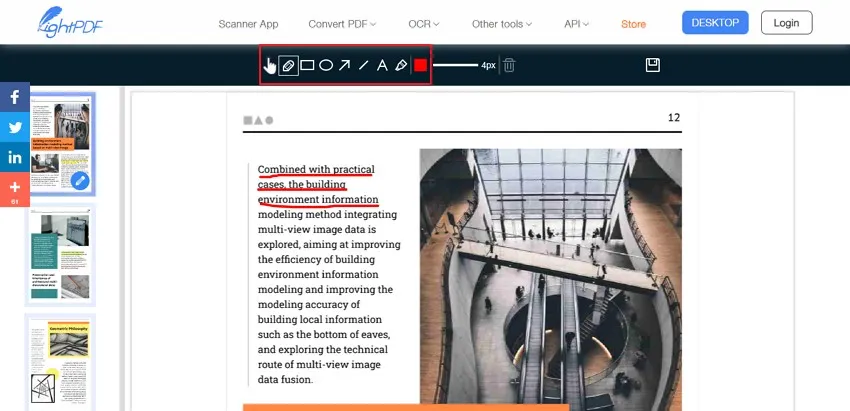
Artılar:
- LightPDF yardımı ile orijinal PDF'nizin içeriğini bile düzenleyebilirsiniz. Biçimlendirme, yazı tipi, renk ve resimleri özelleştirebilirsiniz.
- Hesap oluşturmanıza gerek olmadan kullanabileceğiniz için uygun erişilebilirliğe sahiptir ve giriş hesabı bilgilerini edinmeden tüm işlevleri sunar.
- LightPDF, PDF içeriğini metne çok kolay bir şekilde dönüştürmeye yardımcı olan bir API aracına sahiptir çünkü yüksek dönüşüm doğruluğuna sahiptir. İş dünyasında olan insanlar için faydalıdır.
Eksiler:
- LightPDF'nin ücretsiz API özelliği, 5 MB'den büyük bir dosyayı desteklemediği veya düzenlemediği için dosya boyutu sınırlamasına sahiptir, bu yüzden insanlar genellikle diğer araçları tercih eder.
2. zipBoard
zipBoard, iç ve dış paydaşların PDF belgeleri üzerinde işbirliği yapmasına ve bağlamsal geri bildirim bırakmasına olanak tanıyan merkezi bir PDF açıklama aracıdır.
zipBoard'un kalem, yorum, dikdörtgen, ok, vurgulayıcı, ekran görüntüsü ve slayt gösterisi dahil olmak üzere görsel inceleme ve açıklama araçları ile belgenizi incelemek ve onaylamak daha hızlı ve anlaşılır hale gelir.
zipBoard, belge incelemelerinizi ve onaylarınızı hızlandırarak son tarihlerine ulaşmanızı sağlar.
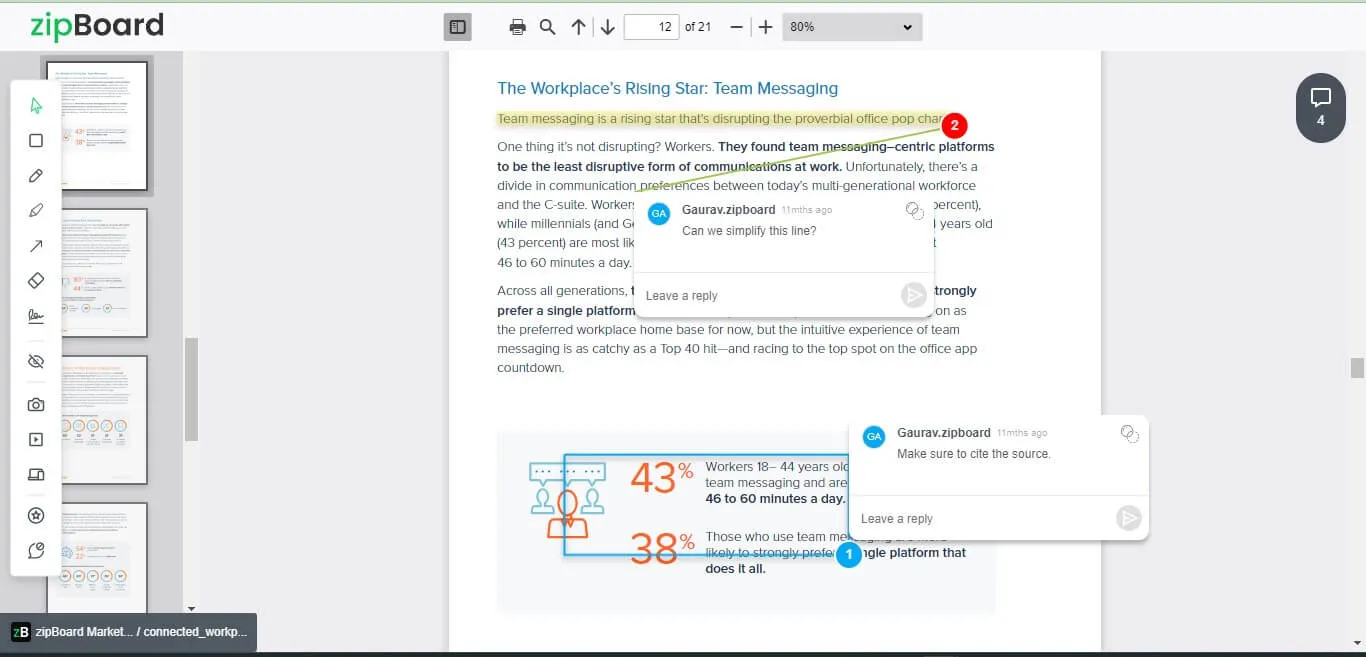
Artılar:
- Kanban ve tablo görünümleri ile sorunları ve görevleri tek bir yerde düzenli tutma
- Sınırsız işbirlikçi ve proje
- PDF belgesine onay damgası ve imzası ekleme
- Birçok entegrasyon (Slack ve Microsoft Teams gibi) ve mevcut belge yönetim sistemi ile entegre olabilen API'ler
- Esnek paylaşım seçenekleri - PDF'leri link olarak müşteriler ve işbirlikçilerle paylaşma
- İndirilmeler veya eklentiler gerekmez
3. Sejda
Büyük bir işletme yürütmek hiç de kolay değil ve bununla birlikte veri ve dosya paylaşımı da zorlaşıyor. Bu durumda, müşterinizin bazı istenmeyen alıntılar eklediği bir durumla karşılaşabilirsiniz ve bu alıntıları kaldırmasını isteyebilirsiniz.
Bu alıntıları kaldırmasını söylemenin kolay bir yolu, Sejda'nın çevrimiçi PDF açıklama aracı olan Üstü Çizili aracı kullanmaktır. Bu araç, gerekli olmayan belge bölümünü kesmenize yardımcı olur ve kullanımı kolaydır.

Artılar:
- Pek çok düzenleme seçeneği vardır, ancak en iyi yanı, görüntüleri PDF formatına dönüştürebilmesi ve iki dosyayı birleştirebilmesidir.
- PDF dosyasındaki metin, yorum veya işaretlerden memnun değilseniz, bunları beyazlatma seçeneği ile kolayca silebilirsiniz.
- Temel bir kullanıcı için çok basit bir araçtır ve bir dosya hazırlamak için gereken tüm özelliklere sahiptir, örneğin filigran. Düzenlenen dosyalara ve resimlere kendi filigranınızı ekleyebilirsiniz.
Eksiler:
- Birçok yazı tipi stili sunmaz, bu yüzden editörün PDF üzerinde olan yazı tipine en benzeyenini bulması zorlaşır.
4. PDF Bob
PDF Bob, tüm özellikleri ve işlevleri tek bir yerde isteyenler için harika bir çevrimiçi açıklama aracıdır. Bir PDF dosyasını düzenliyorsanız ve düzenleme için tek bir araca bağlı kalmak istiyorsanız, PDF Bob'un web sitesine erişmelisiniz. Geniş bir düzenleme ve açıklama araçları yelpazesine sahiptir ve kullanıcı, kullanmaktan keyif alır.
Farklı diyagramlar ve yapılar oluşturmak için kullanabilirsiniz çünkü dikdörtgenler, oval gibi çeşitli şekiller içerir. Sınavlarınız için hazırladığınız dijital notlara önemli noktaları kaçırmamak için PDF Bob kullanarak yapışkan notlar ekleyin.
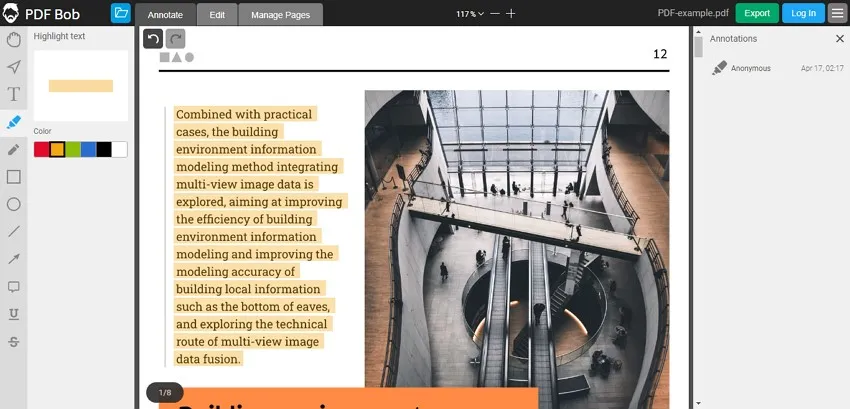
Artılar:
- PDF Bob tarafından sunulan harika bir özellik, yeni sayfalar eklemenize, bunları yeniden düzenlemenize, dosyaları birleştirmenize ve istenmeyen sayfaları silmenize yardımcı olan Sayfaları Yönet özelliğidir.
- Bir PDF dosyasını PDF formatında dışa aktarmanın yanı sıra JPEG ve PNG formatlarını da destekler.
- Çocuklar ve yetişkinler tarafından istenilen bir şeyi yaratmak için kullanılan kalem gibi harika serbest el açıklama araçları sunar.
Eksiler:
- Birçok özelliğe sahip olsa da, en verimli ve etkili özelliklerden biri olan PDF imzalama özelliği hâlâ eksik. Dosyalarını düzenleyen kişiler, E-imza özelliğini kullanmak için yeni bir düzenleme aracına geçmek zorunda kalıyor.
5. PDFescape
PDFescape PDF yorumlama aracı, kullanıcılara farklı düzenleme ve açıklama araçları sunan çok yönlü bir araçtır. Araçlardaki çeşitlilik ve işlevsellik nedeniyle, bir kullanıcı rahat hisseder ve her zaman PDFescape kullanmayı tercih eder.
Bir dosyayı düzenlemek, artık ofis çalışanları için bir sorun değil çünkü dosyayı PDFescape'te açabilir ve metin, şekil ve yorum ekleyebilirsiniz. Açıklama araçlarının yanı sıra, harika dosya dönüştürme ve düzenleme seçeneklerine sahiptir, bu yüzden onu her şey dahil bir araç olarak adlandırabilirsiniz.

Artılar:
- Yüzlerce sayfadan oluşan bir dosyayı imzalayamayan kişiler için kullanışlı olan harika bir dijital imza aracı vardır.
- PDF okuyucuya sahip olduğu için büyük ve küçük işletmeler için en iyi şekilde çalışır.
- Kullanıcılara metin, şekil ve beyazlatma ekleme gibi harika açıklama seçenekleri sunar. PDF dosyanızı şifre koruma özelliği ile şifreleyebilirsiniz.
Eksiler:
- PDFescape, birden fazla PDF dosyasını birleştirme özelliği sunmaz ve toplu işlemeyi desteklemez.
6. Soda PDF
Çeşitlilik ve çok yönlülük sunan tam donanımlı web tabanlı bir açıklayıcıdan bahsettiğimizde, Soda PDF'yi unutmamalıyız. Soda PDF, dosyaları düzenleyerek, inceleyerek ve açıklama yaparak iyi bir kullanıcı deneyimi sunan çevrimiçi bir PDF açıklama aracıdır.
Kullanıcının paylaşılan dosyalarının ve verilerinin güvenli ve emniyetli olmasını sağlar. İşletme yetkililerini iyi bir şekilde eğlendirir çünkü resmi bir dosyayı düzenlemek için gereken tüm araçlara sahiptir, örneğin e-imzalar gibi.
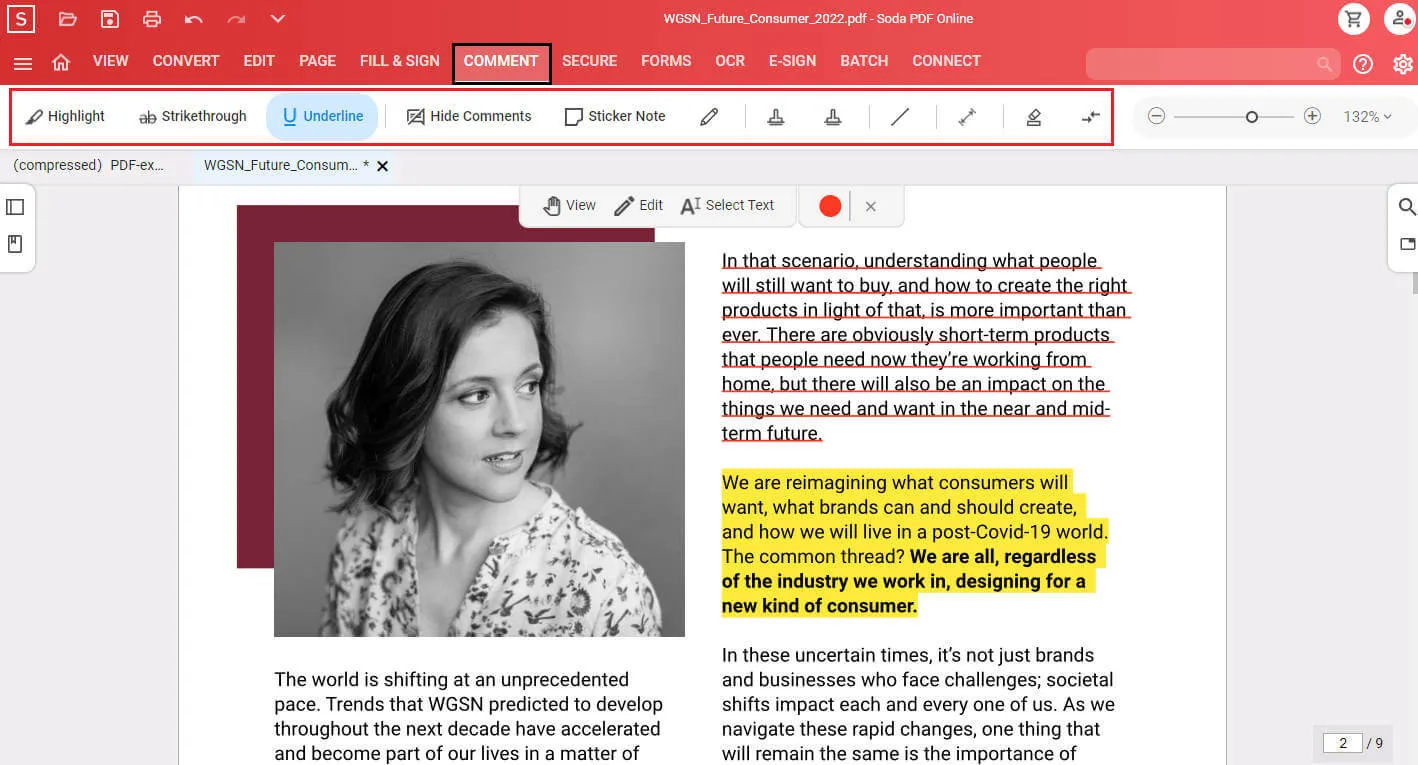
Artılar:
- PDF dosyalarını diğer formatlara dönüştüren çok işlevli bir PDF düzenleyici olup, el yazısından daha iyi olan profesyonel bir dijital form hazırlayabilirsiniz.
- Herhangi bir Mac/PC ve telefonlar ve tabletler gibi diğer cihazlar üzerinden erişilebilir, böylece hareket halindeyken bir PDF dosyasını kolayca düzenleyebilirsiniz.
- Görüntülerdeki metni tanıyan ve PDF'ye eklemeye yardımcı olan bir OCR aracı sunar. Bu özellik ile kullanıcı, en çok kullanılan araçları ekleyebileceğiniz özel bir araç çubuğu oluşturabilir.
Eksiler:
- Soda PDF'nin yanıt süresiyle ilgili sorunları vardır çünkü bazen kullanıcının talimatına yanıt vermez ve kullanıcı web sitesini yenilemek zorunda kalır, bu da düzenlemelerin kaybına yol açar.
Bölüm 3. PDF Açıklayıcı Seçimi Hakkında SSS
S1. PDF açıklayıcılar ücretsiz mi?
Ücretsiz ve ücretli PDF açıklayıcılar mevcuttur. Ücretsiz ve ücretli araçlar arasında birçok fark vardır. Ücretsiz PDF açıklayıcılarda, Vurgulama gibi temel açıklama araçları mevcut olacaktır, ancak sağlam araçlar arıyorsanız, ücretli bir tanesini seçebilirsiniz, bu da işaretleme için çok daha fazla seçenek sunacaktır. Örneğin UPDF'yi ele alalım, metinleri işaretlemek için vurgulama, altını çizme, üstünü çizme ve dalgalı çizgi araçları sunar, ayrıca yapışkan notlar, metin kutuları, daktilolar, metin çıkıntıları, damgalar, çıkartmalar, imzalar, şekiller, kalemler ve silgiler sağlar. Harika, değil mi? Şimdi deneyebilirsiniz.
Windows • macOS • iOS • Android %100 güvenli
S2. PDF'leri açıklamak için en iyi yazılım nedir?
Şahsen, PDF'leri açıklamak için Adobe Acrobat Pro DC ve UPDF'nin en iyi yazılım olduğunu düşünüyorum. Bunun nedenleri, bu iki güçlü aracın PDF dosyalarınızı açıklamak için en güçlü yeteneği sağlamasıdır. Fiyat farkını göz önünde bulundurarak, (Adobe Acrobat yıllık 239,88 ABD doları, UPDF ise yıllık 39,99 ABD dolarıdır) UPDF'yi seçerdim.
S3. Bir PDF Açıklayıcı ne için kullanılır?
Bir PDF açıklayıcı, dosyanızdaki içeriğin bazı kısımlarını vurgulamak, yorum eklemek ve belgeyi inceleyerek başkalarıyla işbirliği yapmak için kullanılır. Öğrenciler, öğretmenler, avukatlar, emlakçılar ve PDF formatını kullanan herkes tarafından yaygın olarak kullanılır.
S4. Bir PDF Açıklayıcı nasıl seçilir?
Bir PDF açıklayıcı seçerken aşağıdaki yönleri göz önünde bulundurmalısınız:
- Fiyat makul mü?
- Açıklama araçları zengin ve kullanışlı mı?
- Yazılım görevleri yerine getirirken kararlı mı?
- Çalışma hızı hızlı mı?
- Açıklama özelliği dışında gelişmiş özelliklere ihtiyacım var mı?
UPDF'nin en zengin araçları en düşük fiyata sağladığı ve yükleme hızı çok hızlı olduğu için en iyi seçim olacağı açıktır.
Sonuç
PDF açıklayıcılar hayatımızı çok daha kolay hale getirdi. İşteki verimliliği artırmanın yanı sıra, sağlanan araçlarla kullanıcılarla sorunsuz bir işbirliği yapmanıza da olanak tanır. Yukarıda bahsedilen PDF açıklayıcı araçlarından biriyle açıklama yapın, vurgulayın, dönüştürün, damga ekleyin veya kullanıcılarla işbirliği yapın.
Her araç, sorunsuz çalışmanıza olanak tanır ve kendi önemine sahiptir, ancak favori PDF açıklayıcımı sorarsanız, UPDF PDF Açıklayıcıyı öneririm. Hem işte hem de evde kullanılabilir ve çalışmak için çeşitli özellikler sunar. Tüm özellikleri kontrol etmek için aşağıdaki düğme ile UPDF'yi indirebilirsiniz.
Windows • macOS • iOS • Android %100 güvenli
 UPDF
UPDF
 UPDF için Windows
UPDF için Windows UPDF Mac için
UPDF Mac için iPhone/iPad için UPDF
iPhone/iPad için UPDF UPDF için Android
UPDF için Android UPDF AI Online
UPDF AI Online UPDF Sign
UPDF Sign PDF Düzenle
PDF Düzenle PDF Not Ekle
PDF Not Ekle PDF Oluştur
PDF Oluştur PDF Formu
PDF Formu Linkleri Düzenle
Linkleri Düzenle PDF Dönüştür
PDF Dönüştür OCR
OCR PDF → Word
PDF → Word PDF → Görsel
PDF → Görsel PDF → Excel
PDF → Excel PDF Düzenle
PDF Düzenle PDF Birleştir
PDF Birleştir PDF Böl
PDF Böl PDF Kırp
PDF Kırp PDF Döndür
PDF Döndür PDF Koru
PDF Koru PDF İmzala
PDF İmzala PDF Düzenle
PDF Düzenle PDF Temizle
PDF Temizle Güvenliği Kaldır
Güvenliği Kaldır PDF Oku
PDF Oku UPDF Bulut
UPDF Bulut PDF Sıkıştır
PDF Sıkıştır PDF Yazdır
PDF Yazdır Toplu İşlem
Toplu İşlem UPDF AI Hakkında
UPDF AI Hakkında UPDF AI Çözümleri
UPDF AI Çözümleri Yapay Zeka Kullanım Kılavuzu
Yapay Zeka Kullanım Kılavuzu UPDF AI Hakkında Sıkça Sorulan Sorular
UPDF AI Hakkında Sıkça Sorulan Sorular PDF'yi Özetle
PDF'yi Özetle PDF'yi Çevir
PDF'yi Çevir PDF'yi açıkla
PDF'yi açıkla PDF ile sohbet edin
PDF ile sohbet edin Yapay Zeka ile Sohbet
Yapay Zeka ile Sohbet Görüntü ile sohbet
Görüntü ile sohbet PDF'den Zihin Haritasına
PDF'den Zihin Haritasına Akademik Araştırma
Akademik Araştırma Makale Arama
Makale Arama Yapay Zeka Düzeltici
Yapay Zeka Düzeltici Yapay Zeka Yazarı
Yapay Zeka Yazarı Yapay Zeka Ödev Yardımcısı
Yapay Zeka Ödev Yardımcısı Yapay Zeka Test Oluşturucu
Yapay Zeka Test Oluşturucu Yapay Zeka Matematik Çözücü
Yapay Zeka Matematik Çözücü PDF to Word
PDF to Word PDF to Excel
PDF to Excel PDF to PowerPoint
PDF to PowerPoint Kullanıcı Kılavuzu
Kullanıcı Kılavuzu UPDF Püf Noktaları
UPDF Püf Noktaları Sıkça Sorulan Sorular
Sıkça Sorulan Sorular UPDF Yorumları
UPDF Yorumları İndirme Merkezi
İndirme Merkezi Blog
Blog Haber Merkezi
Haber Merkezi Teknik Özellikler
Teknik Özellikler Güncellemeler
Güncellemeler UPDF vs. Adobe Acrobat
UPDF vs. Adobe Acrobat UPDF vs. Foxit
UPDF vs. Foxit UPDF vs. PDF Expert
UPDF vs. PDF Expert







 Trkan Aydin
Trkan Aydin 
 Lizzy Lozano
Lizzy Lozano